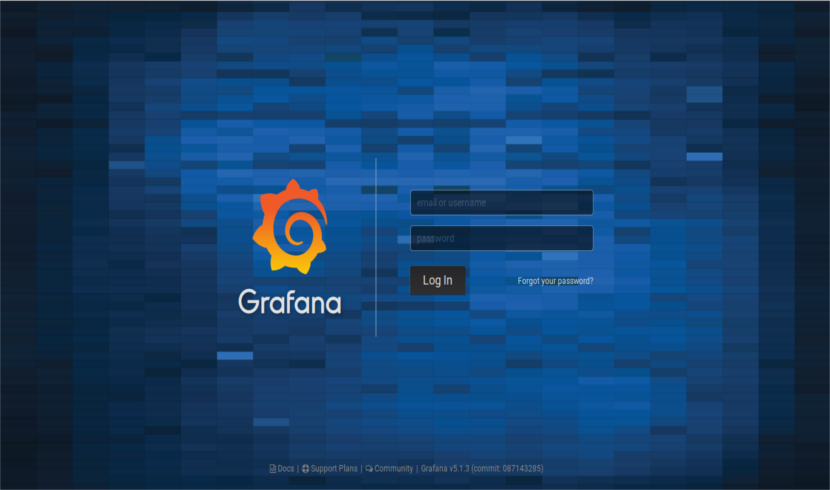
Dalam artikel seterusnya kita akan melihat Grafana. Ini adalah satu perisian analisis dan pemantauan. Ini sumber terbuka, kaya dengan ciri, kuat, elegan, dan sangat luas. Kita boleh menjalankannya di Gnu / Linux, Windows dan MacOS. Ialah perisian untuk analisis data, yang digunakan di beberapa laman web terkenal seperti Stack Overflow, PayPal atau Uber.
Menyokong 30+ sumber sumber terbuka serta pangkalan data komersial / sumber data termasuk MySQL, PostgreSQL, Graphite, Elasticsearch, OpenTSDB, Prometheus, dan InfluxDB. Dengan kami akan dapat meneliti sejumlah besar data operasi dalam masa nyata. Kami akan dapat melihat, berunding, menetapkan makluman dan mendapatkan maklumat mengenai metrik anda.
Penting untuk diperhatikan bahawa Grafana membenarkan penciptaan pelbagai organisasi bebas. Masing-masing mempunyai persekitaran penggunaannya sendiri (pentadbir, sumber data, panel dan pengguna).
Ciri umum Grafana

- Kita akan mempunyai grafik yang elegan untuk visualisasi data. Grafik cepat dan fleksibel, dengan banyak pilihan.
- Meletakkan kami panel dinamik dan boleh digunakan semula.
- Es sangat boleh dipanjangkan, kita dapat menggunakan banyak panel dan plugin yang terdapat di perpustakaan rasmi.
- Akan kita gunakan pengesahan melalui LDAP, Google Auth, Grafana.com, dan Github.
- Sangat menyokong kolaborasi dengan membolehkan pertukaran data dan papan pemuka antara pasukan.
- A ada disediakan demo dalam talian jadi anda boleh mencuba Grafana sebelum memasangnya di komputer anda.
Pasang Grafana di Ubuntu 18.04
Kami akan memasang Grafana dari anda repositori rasmi. Oleh itu, kami boleh mengemas kini dengan menggunakan pengurus pakej lalai kami. Pertama sekali, katakan bahawa kita mesti memasang curl dalam sistem kami. Seterusnya kami membuka terminal (Ctrl + Alt + T) dan kami akan menuliskan setiap baris berikut:
echo "deb https://packagecloud.io/grafana/stable/debian/ stretch main" | sudo tee -a /etc/apt/sources.list curl https://packagecloud.io/gpg.key | sudo apt-key add - sudo apt-get update sudo apt-get install grafana
Lokasi fail penting
Setelah menyelesaikan pemasangan di Ubuntu kami, kami dapat mencari fail penting di lokasi berikut:
- El fail binari kita akan menjumpainya / usr / sbin / grafana-pelayan.
- El skrip Init.d akan dijumpai di /etc/init.d/grafana-server.
- Buat fail lalai (persekitaran vars) di / etc / default / grafana-pelayan.
- Pasang fail konfigurasi en /etc/grafana/grafana.ini.
- Tetapan lalai menetapkan fail log en /var/log/grafana/grafana.log.
- Tetapan lalai menetapkan a sqlite3 db en /var/lib/grafana/grafana.db.
- The Fail HTML / JS / CSS dan fail Grafana lain en / usr / share / grafana.
Mulakan Grafana
Seterusnya, kami akan memulakan perkhidmatan. Kami akan memeriksa terlebih dahulu jika ini berfungsi dan kemudian kami akan membolehkannya bermula secara automatik pada waktu boot. Secara lalai, proses berjalan sebagai pengguna grafana (dibuat semasa proses pemasangandan dengar di port HTTP 3000.
Seterusnya kita akan melihat dua cara untuk memulakan pelayan:
Mulakan melalui Systemd
Kita mulakan dengan menaip terminal (Ctrl + Alt + T):
systemctl daemon-reload
Kami terus memulakan perkhidmatan dengan menaip terminal yang sama:
systemctl start grafana-server systemctl status grafana-server
Sekiranya seseorang memerlukannya, anda boleh mengetahui lebih lanjut mengenai bagaimana memulakan perkhidmatan dengan cara ini di laman web projek.
Mulakan melalui init.d
service grafana-server start service grafana-server status sudo update-rc.d grafana-server defaults
Anda boleh mendapatkan lebih banyak maklumat mengenai bagaimana memulakan perkhidmatan dengan cara ini di laman web projek.
Halaman log masuk
Setelah pelayan dimulakan, kami dapat membuka penyemak imbas kegemaran kami dan menulis URL berikut: http://direccion-IP:3000 o http://tu-dominio.com:3000 perenggan mengakses antara muka web. Alamat ini akan membawa kami ke halaman log masuk. Di sini kita boleh menggunakan kelayakan pengguna seperti nama pengguna: pentadbir y kata laluan: pentadbir.
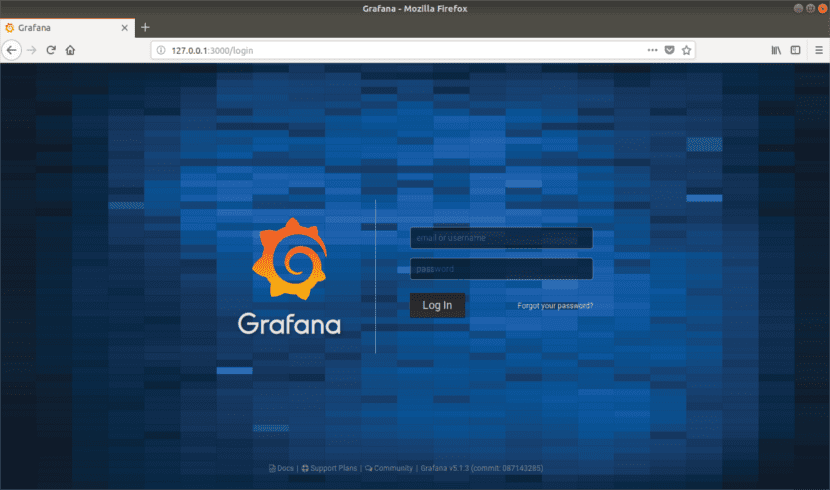
Setelah log masuk, kami akan mengakses panel utama, seperti yang ditunjukkan dalam tangkapan skrin di bawah.
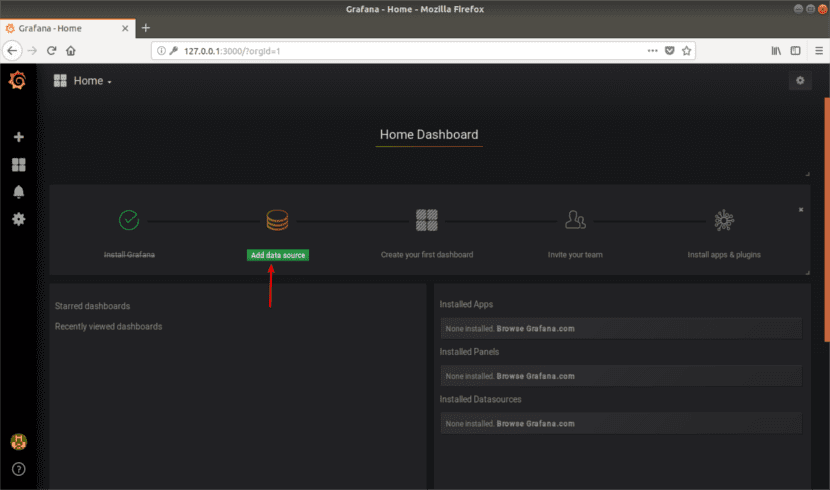
Pada ketika ini, kita harus menambahkan pangkalan data atau sumber data. Kami akan klik pada 'Tambah sumber data'. Sebagai contoh, kami akan menambah pangkalan data MySQL. Kami akan menentukan nama sumber data, jenis dan parameter sambungan. Kemudian kita akan klik Simpan dan Uji.

Program akan memberi tahu kami jika sambungan ke pangkalan data berjaya, seperti yang ditunjukkan dalam tangkapan layar berikut. Sekiranya sambungan gagal, kita boleh berunding dengan dokumentasi mengenai sambungan MySQL bahawa mereka menawarkan kami di laman web projek dan melaksanakan konfigurasi yang diperlukan.

Dari panel Laman Utama, kami akan mengklik Panel Baru untuk menambah yang baru. Dengan itu kita dapat menggambarkan metrik sumber data kita.
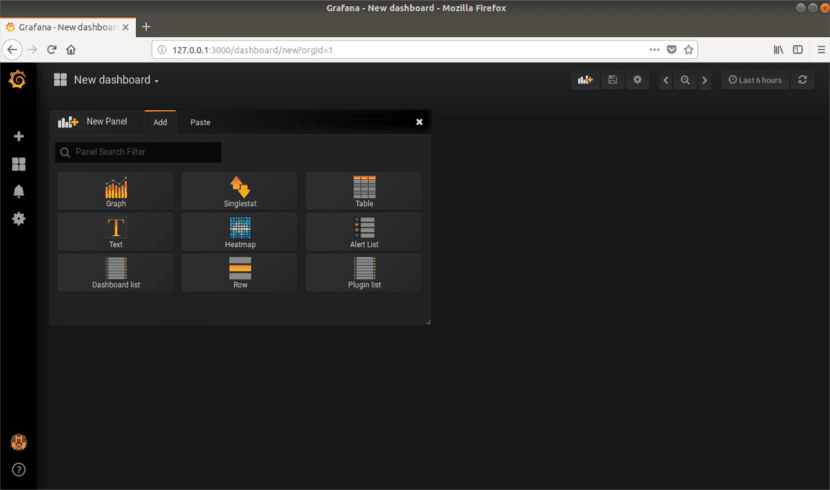
Dari sini, kita dapat menambahkan lebih banyak sumber data, panel, mengundang ahli pasukan, memasang aplikasi dan plugin untuk memperluas fungsi lalai, dll. Untuk maklumat lebih lanjut, anda boleh berjumpa dengan laman utama projek atau menghubungi terus dokumentasi rasmi.
Ringkasnya, Grafana adalah perisian yang elegan untuk analisis dan pemantauan data masa nyata.
»Perisian analisis dan pemantauan»
Apa yang dianalisis dan apa yang dipantau? Saya faham dari carta bahawa ia menganalisis data sistem operasi dan beban rangkaian dan memantau kesihatan keseluruhan sistem operasi. Tetapi ia boleh menjadi perkara lain. Bolehkah saya menganalisis dan memantau status saham di pasaran saham? Baiklah. Setelah membaca artikel itu, tidak ada yang akan mengatakan ya atau tidak.
Betapa teruknya saintis komputer anda menjelaskan diri anda!
asas-asas daripada Grafana. Anda boleh menganalisis dan memantau data yang dapat disimpan di sumber yang boleh diakses oleh Grafana. Menjadi jelas bagi saya setelah menulis perenggan kedua bahawa ini jelas. Oleh kerana keterbatasan ruang, saya tidak dapat menulis semua kemungkinan program ini. Tetapi anda selalu boleh memeriksa laman web projek di mana anda akan mendapat jawapan yang anda cari.
Ya, Grafana sangat comel dan semua itu. Tetapi, seperti semua sistem pemantauan, lebih comel atau lebih berfungsi (saya secara peribadi, Nagios + Cacti sejak dulu), yang penting bukanlah jumlah grafik setiap skrin, tetapi mengetahui apa yang anda lihat dan bagaimana menafsirkannya mengikut persekitaran operasi anda .